[视频]华为手机怎么样设置在Wlan空闲时自动更新应用
关于宋时归华为手机怎么样设置在Wlan空闲时自动更新应用,期待您的经验分享,不知道说什么,送你一朵小红花吧
!
更新:2024-02-28 05:17:20杰出经验
来自和讯网https://www.hexun.com/的优秀用户电动车的那些事儿,于2018-12-14在生活百科知识平台总结分享了一篇关于“华为手机怎么样设置在Wlan空闲时自动更新应用爱丽舍”的经验,非常感谢电动车的那些事儿的辛苦付出,他总结的解决技巧方法及常用办法如下:
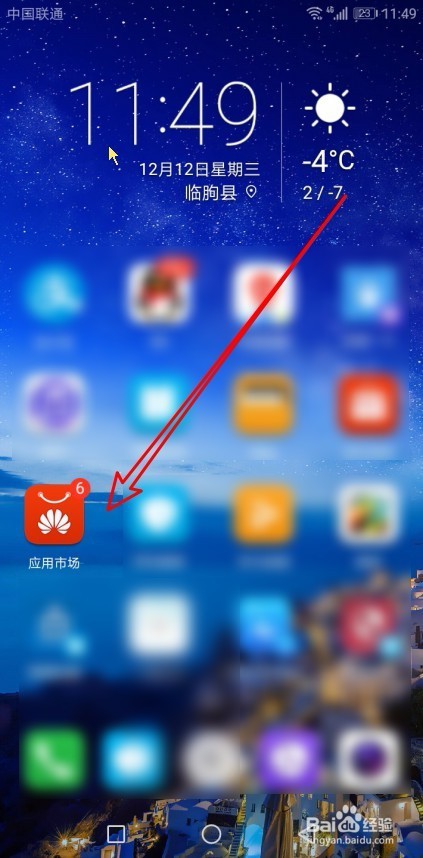 [图]2/5
[图]2/5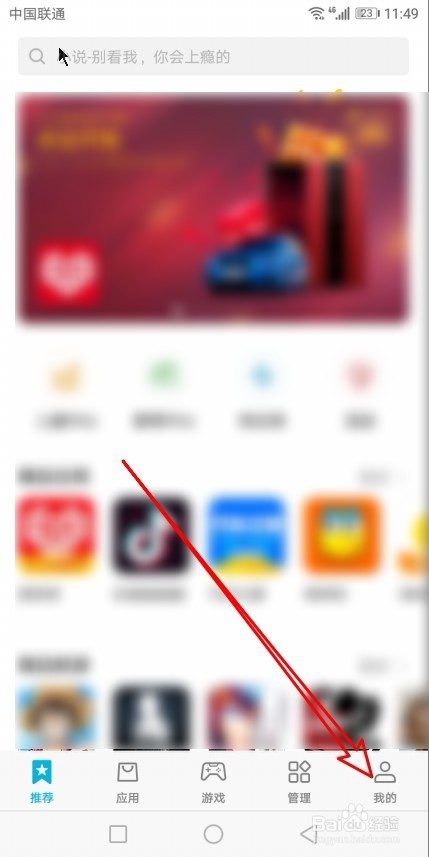 [图]3/5
[图]3/5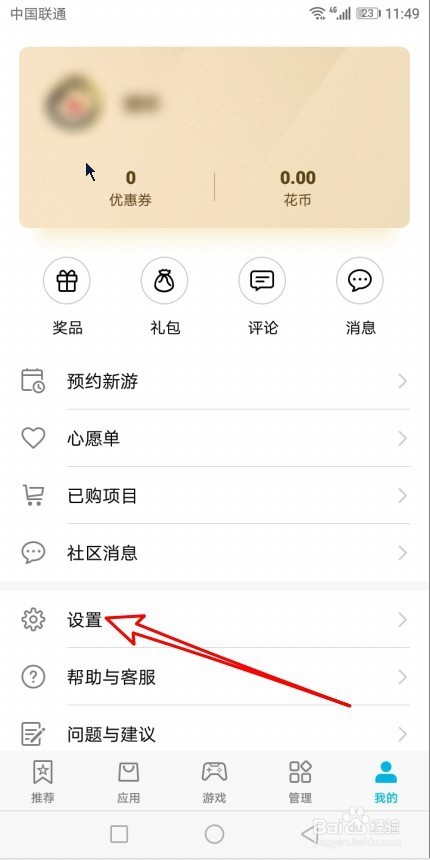 [图]4/5
[图]4/5 [图]5/5
[图]5/5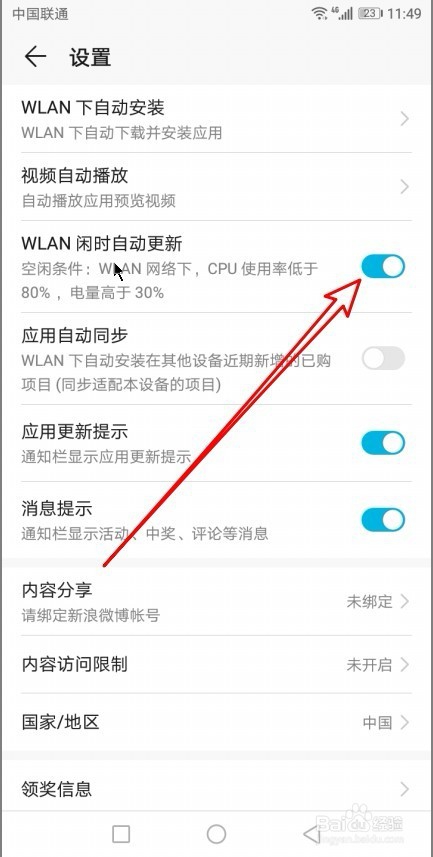 [图]
[图] [图]2/3
[图]2/3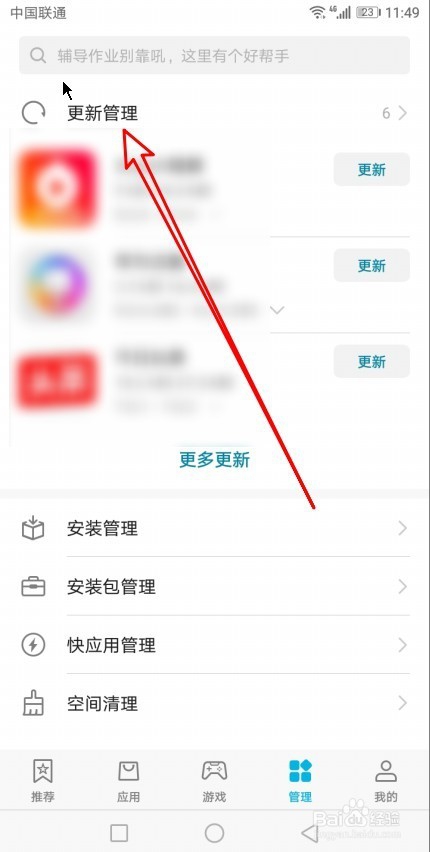 [图]3/3
[图]3/3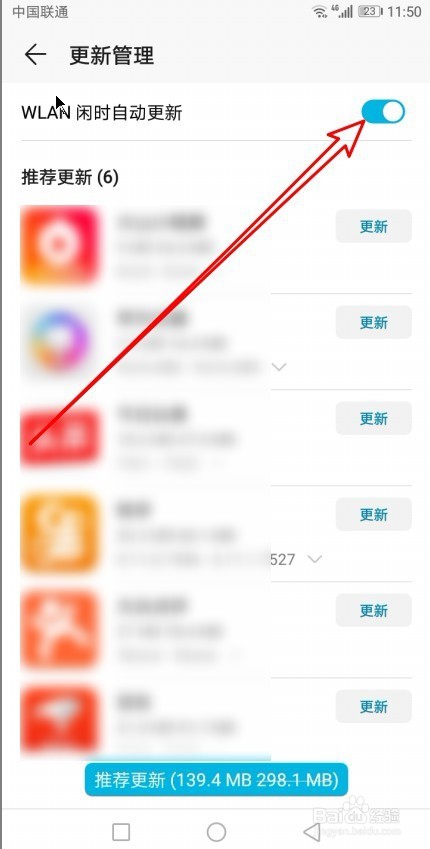 [图]
[图]
11万+我们知道华为手机可以自动更新应用,但是在更新时会占用大量的时间,那么我们怎么样设置手机在Wlan空闲时自动更新应用呢?下面一起来看看操作的方法吧。
工具/原料
华为手机方法/步骤
1/5分步阅读首先我们在手机上左右的滑动屏幕,在屏幕上找到安装好的“应用市场”的图标。
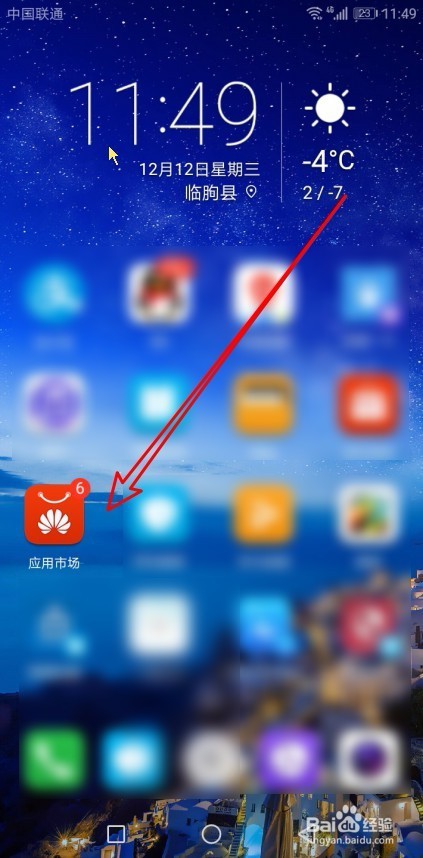 [图]2/5
[图]2/5接下来就会打开应用市场的软件主界面,点击右下角的“我的”标签。
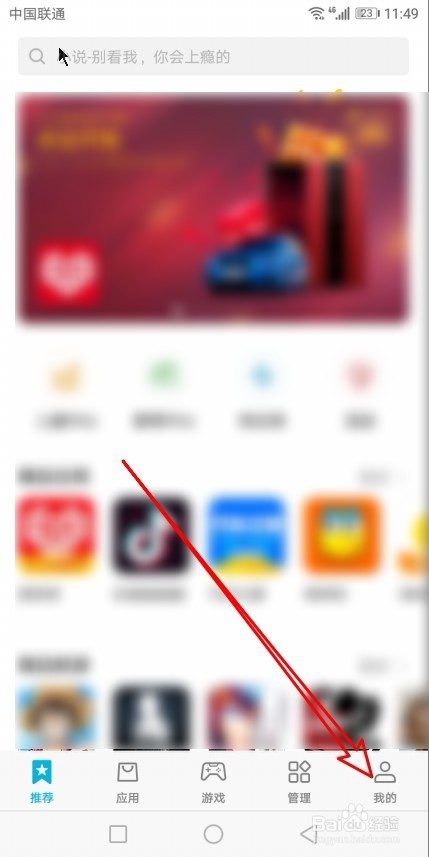 [图]3/5
[图]3/5在弹出的应用市场我的页面中,点击“设置”的菜单项。
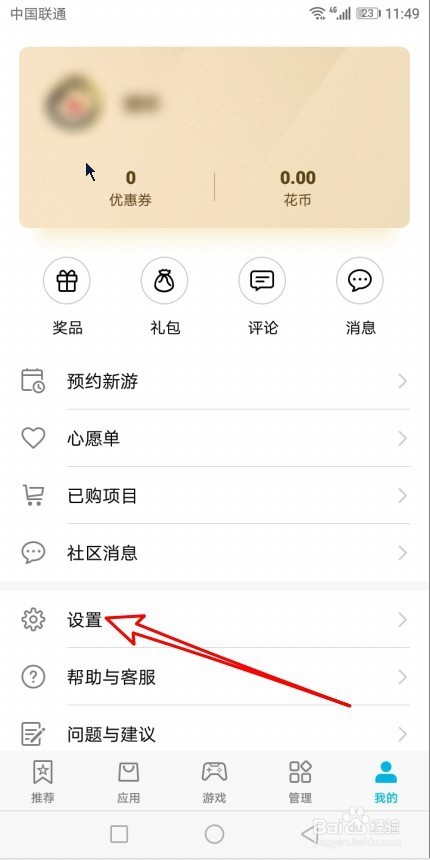 [图]4/5
[图]4/5在打开的华为手机应用市场设置页面中,找到“Wlan闲时自动更新”设置项
 [图]5/5
[图]5/5点击该设置项后面的开关,把其设置为开的状态就可以了。
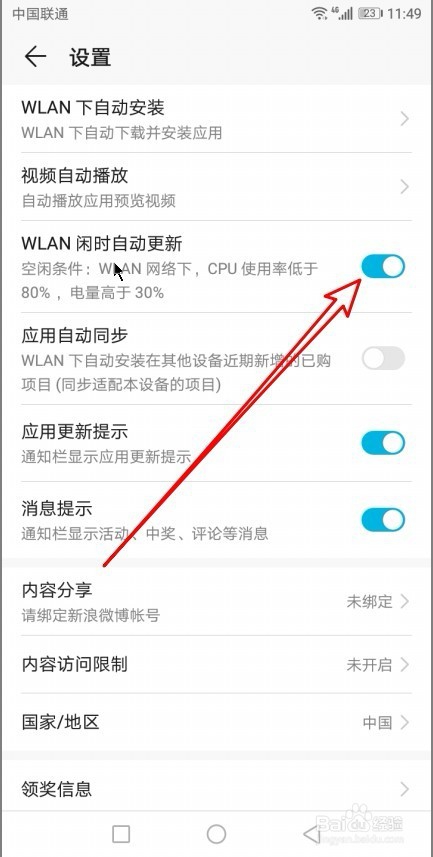 [图]
[图]方法/步骤2
1/3另外我们也可以在打开的应用市场页面中,点击“管理”选项卡。
 [图]2/3
[图]2/3接着在打开的管理页面中,找到“更新管理”的设置项。
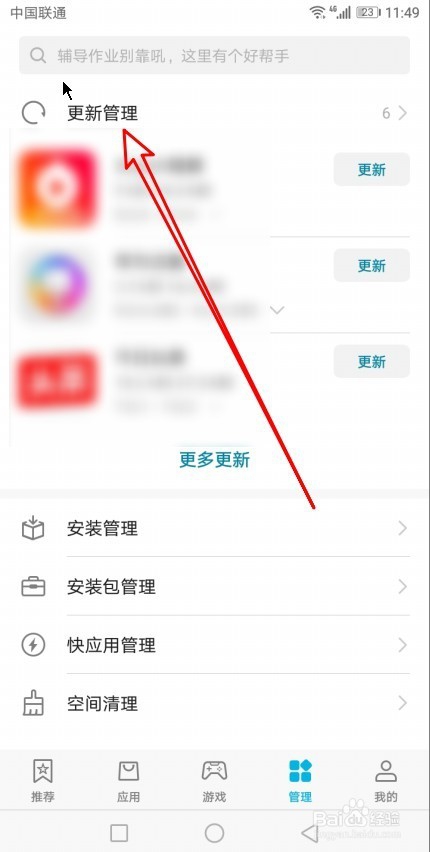 [图]3/3
[图]3/3点击后就会打开更新管理页面,在页面中找到“Wlan闲时自动更新”设置项,把其修改为开启的状态就可以了。这样也可以实现Wlan空闲时系统应用自动更新
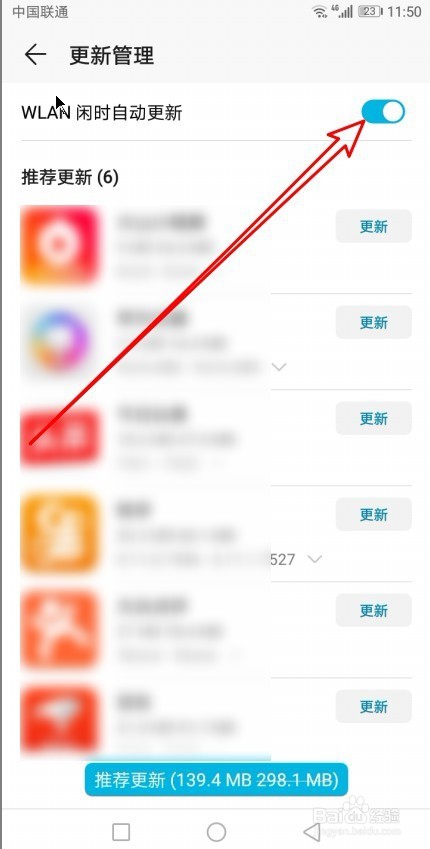 [图]
[图]职场/理财经验推荐
- Q[视频]如何在excel 表格中从列转换成行?
- Q怎么看手把手教你开网店
- Q有认识上海企业人力资源管理师四级怎么申请补...
- Q突然2021淘宝开店流程及费用,淘宝开店需要...
- Q这是淘宝店铺装修教程2021新版,10分钟学会...
- Q在哪里通过住房和城乡建设部政务服务门户加注...
- Q独家中国银行怎么拨打人工服务
- Q为什么怎样炒股——股市新手入门口诀!
- Q有知道k线图基础知识k线基本形态分析
- Q有认识新手该如何操作国债逆回购?有什么流程...
- Q做什么双色球开奖号码怎么算中奖
- Q想知道查询自己名下证券账户
- Q有多少新手如何开淘宝店
- Q在哪里手机号不用了怎么办?移动手机卡如何办...
- Q做什么个体营业执照怎么注销可以网上办理
- Q头条新手怎样开网店详细步骤,1天学会开网...
- Q精选2019最新工资个人所得税税率表
- Q介绍手把手教你开网店
- Q问大家税控盘注销操作流程
- Q为何如何通过EXCEL统计表格里面的符号
- Q[视频]为啥百度搜索记录怎么永久删除
- Q微光如何关闭动态有新的点亮消息通知
- Q[视频]怎么讲任务栏怎么还原到屏幕最下方?
- Q数字人民币无法注销
已有 22968 位经验达人注册
已帮助 122226 人解决了问题


